
Сьогодні подорож по всесвітній павутині — це банальна повсякденність. Більш того, такий спосіб проведення часу став обов’язковим до виконання для більшості сучасних людей. Однак, щоб край не заплутатися в нескінченних «інтернет-маршрутах», вам обов’язково потрібно знати, як очистити історію в Яндекс браузері. Про те, як і що слід зробити в такому випадку і піде мова у рамках представленої статті.
Сьогодні ми розглянемо:
- 1 Небагато теорії: все пам’ятає браузер — це добре?
- 2 Стандартний спосіб очищення «браузерною історії»
- 3 Ефективна очистка за допомогою спеціальної програми CCLEANER
Трохи теорії: все пам’ятає браузер — це добре?
Швидше за все для вас не стане новиною той факт, що сучасні браузери наділені особливим «повноваженням»: вести облік відвідуваних Інтернет-ресурсів, а також зберігати в своїй пам’ятної області вводяться вами, шановні читачі, секретні дані (логіни, паролі, спеціальні облікові форми). Багато в чому такий ненав’язливо турботливий алгоритм роботи браузерів великий нам помічник.

Однак у деяких випадках, особливо тоді, коли місце на системному диску, що називається, вичерпалося, слід вдатися до профілактичних заходів з обслуговування власного комп’ютера, тобто — очистити історію Яндекс браузера. Ви не повірите, але привести в порядок журнал історії можна буквально за кілька секунд часу!
Стандартний спосіб очищення «браузерною історії»
Дійте згідно поданої інструкції, і ви переконаєтеся самі, наскільки все легко реалізується на практиці.
- Натисніть на значок трьох горизонтальних смужок, який розташований в правому верхньому куті веб браузера.
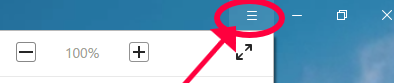
- З контекстного списку виберете пункт «Історія».
- У вікні, ви побачите список відвіданих ресурсів, поруч — кнопка «Очистити історію».
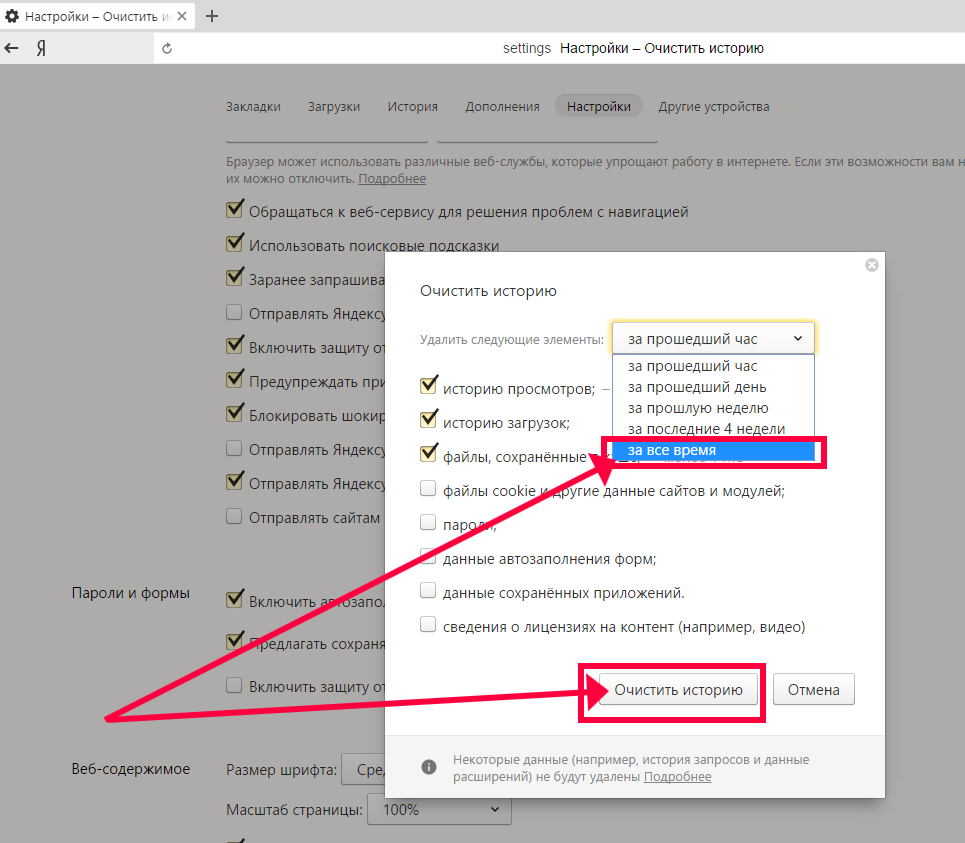
Отже, якщо ви хочете повністю видалити всі записи в «історичному журналі» — клацніть по відповідній кнопці. Далі слід скористатися параметром «За весь час» (опція обрана з контекстного списку меню «Видалити наступні елементи». В іншому випадку проведіть вибірковий алгоритм очищення:
- У спеціальних чек боксах проставте необхідні опціонні галочки.
- Далі, для проведення очищення потрібно просто натиснути на «знайому» кнопку «Очистити історію».
Як бачите нічого складного в реалізації вищеописаного процесу очищення немає. Будьте уважні і пам’ятайте: власна безпека понад усе (мається на увазі фактор несприятливого прояви інтернет впливу). До речі, якщо нехтувати очисної профілактикою, то ваш браузер (через деякий час) неминуче перетворитися на таку собі електронну черепаху, панцир якої обросте неймовірною кількістю різноманітних даних більша частина з яких просто є електронним сміттям. На цьому, здавалося б, усе, ан ні!
Ефективна очистка за допомогою спеціальної програми CCLEANER
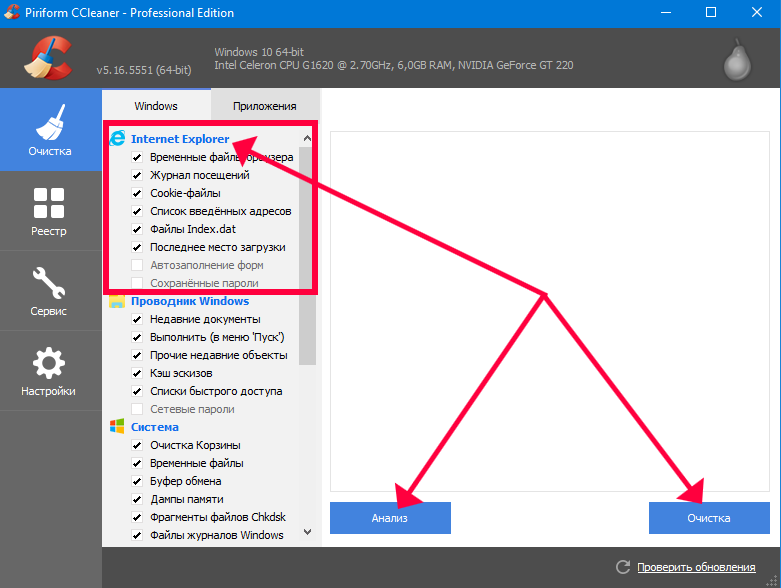
Детальніше про цю програму написано в цій статті. Ми ж торкнемося лише однієї опції «Очищення». Втім, запуск інструментів даного розділу передбачає тотальний варіант очищення дискового простору нас же цікавить лише мала його частина, а саме активація пункту, який відповідає за «чистоту» журналу історій стандартного Windows браузера Internet Explorer.
- Запускаємо програму CCLEANER.
- Вибираємо розділ «Очищення».
- У лівому стовпчику знімаємо галочки крім блоку «Internet Explorer» і тиснемо кнопку «Аналіз».
- Активуємо безпосередній процес очищення однойменною кнопкою, яка розташована в нижній (правій) частині інтерфейсу.
На цьому все, швидких вам інтернет-сесій і тільки корисної інформації!


